Wix Stores: configurar páginas da loja (para lojas sem página de categoria)
7 min de leitura
Importante:
Este artigo é para comerciantes que ainda não têm a página de categoria.
Além da sua página da loja (onde você exibe seus produtos), o Wix Stores vem com as seguintes páginas especiais:
- Página de produto: a página que exibe informações sobre um produto
- Página do carrinho: onde os clientes avaliam os produtos antes do checkout
- Página de checkout: onde os clientes finalizam a compra
- Página de agradecimento: a página que os clientes visualizam após uma compra
Confira como acessar as páginas da loja no Editor Wix
Confira como acessar as páginas da loja no Editor X
Neste artigo, saiba mais sobre como:
Adicionar páginas da loja
Quando você adiciona Wix Stores, ele vem com uma página da loja e uma galeria para exibir seus produtos. Você pode colocar quantas páginas adicionais você precisar.
Para adicionar uma página da loja:
- Vá para Páginas no seu Editor:
- Editor Wix:
- Clique em Páginas
 no lado esquerdo do Editor.
no lado esquerdo do Editor. - Clique em Páginas da loja.
- Clique em Páginas
- Editor X:
- Clique no painel Páginas
 na parte superior do Editor X.
na parte superior do Editor X. - Role para baixo e clique no ícone Mais ações
 ao lado de Wix Stores.
ao lado de Wix Stores.
- Clique no painel Páginas
- Editor Wix:
- Clique em Adicionar página da loja na parte inferior.
Observação: uma nova página com uma galeria em grade é adicionada ao seu site.
Dica:
Você também pode adicionar uma galeria de produtos, galeria slider ou widget de produto a qualquer página do site ao arrastá-los do painel Elementos.
Adicionar páginas da loja aos menus e submenus
Se você tiver um menu de site, as páginas adicionadas serão exibidas automaticamente lá.
Se sua loja tiver muitos itens, você pode ajudar os clientes a localizar os itens que estão procurando organizando seu produto em submenus. Cada item de submenu pode exibir uma categoria diferente. Você decide se a página do menu principal (por exemplo: Feminino) é um link clicável que direciona para uma página ou não.
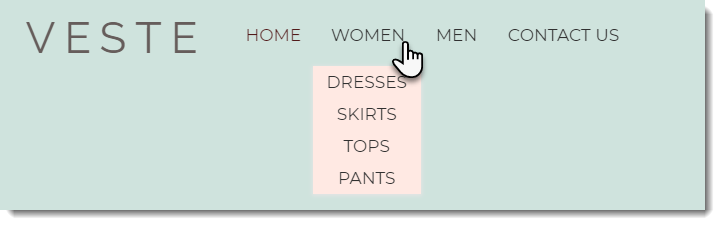
Antes de começar:
Prepare suas páginas e categorias. Por exemplo, para criar um item de menu clicável chamado "Feminino" com 4 subpáginas, crie uma categoria que tenha todos os seus produtos de moda feminina e exiba-a em uma página do site. Em seguida, crie categorias separadas para vestidos, saias, tops e calças e exiba cada uma em uma página separada. Para saber como criar e exibir categorias, clique aqui.
Para criar submenus:
- Clique no menu do site.
- Clique em Gerenciar menu.
- (Opcional) Mostre ou oculte páginas no menu:
- Clique em Adicionar item de menu.
- Selecione Páginas do site.
- Desmarque as caixas de seleção ao lado das páginas que você não deseja exibir.
- Clique em Aplicar.
- (Opcional) Adicione um item de menu não clicável:
- Clique em Adicionar item de menu.
- Selecione Título do submenu.
- Insira o nome e clique em OK.
- Configure um submenu:
- Mova os itens do submenu para cima do item do menu principal (por exemplo: coloque "Saias" abaixo de "Mulheres").
- Repita para todos os itens de submenu adicionais.
Dica:
Para renomear um item do menu, clique no ícone Mais ações  ao lado da página relevante e selecione Renomear.
ao lado da página relevante e selecione Renomear.
 ao lado da página relevante e selecione Renomear.
ao lado da página relevante e selecione Renomear.Exibir uma página de categoria
Você pode criar uma página de categoria com imagens em miniatura de todas as suas categorias. Seus clientes podem clicar facilmente para ir para a categoria em que desejam navegar.
Para saber como configurar uma página de categoria, clique aqui.
Excluir uma página da loja
A Página de produto, Página de agradecimento e a Página do carrinho são essenciais para o funcionamento da sua loja e não podem ser excluídas.
No entanto, você pode excluir uma página normal que tenha uma galeria de produtos.
Importante:
Se você excluir sua página principal da loja das Páginas da loja, toda a sua loja será removida do seu site. Para saber mais sobre como excluir o Wix Stores, clique aqui
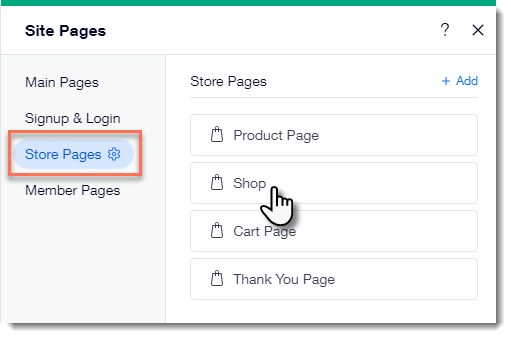
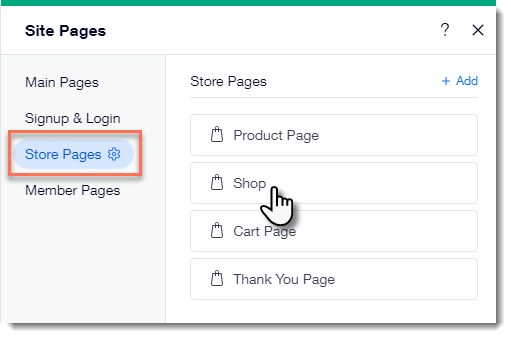
Para excluir uma página com uma galeria de produtos:
- Clique em Páginas
 no lado esquerdo do Editor.
no lado esquerdo do Editor. - Clique em Páginas principais.
- Clique no ícone Mais ações
 ao lado da página que você deseja excluir.
ao lado da página que você deseja excluir. - Selecione Excluir.
- Clique em Excluir para confirmar.
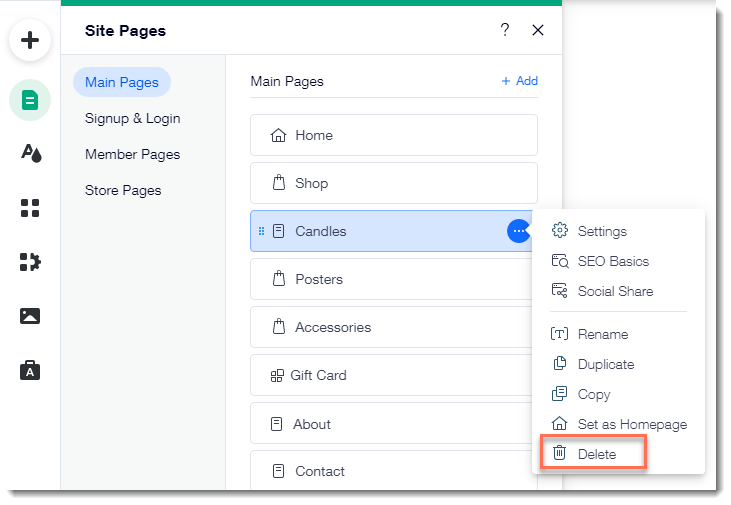
Perguntas frequentes
Em Páginas, ao lado do Editor, por que algumas das páginas da minha loja têm ícones diferentes?
Como posso atualizar as configurações de SEO por produto?
Esse artigo foi útil?
|
 no lado esquerdo do Editor.
no lado esquerdo do Editor. na barra superior do Editor X.
na barra superior do Editor X.

